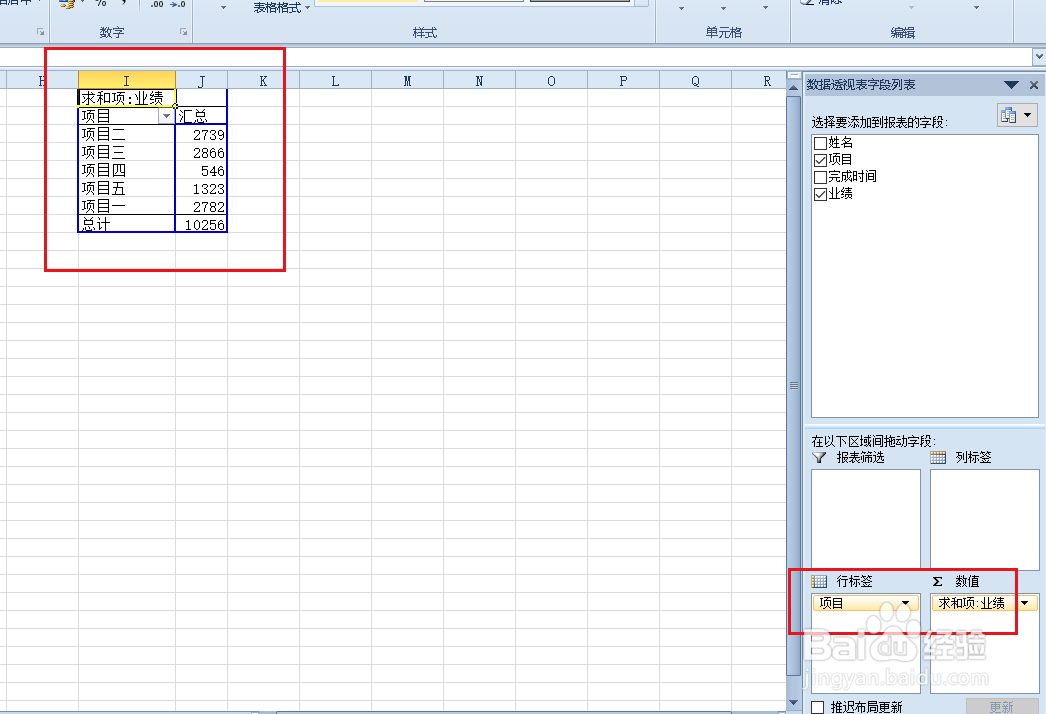1、打开数据表格。
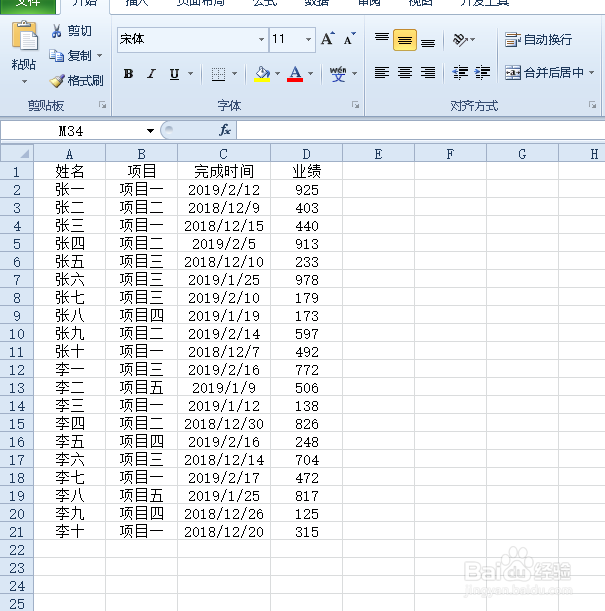
2、选中数据区域任意单元格,点击插入。

3、打开数据透视表下拉菜单,点击数据透视表。
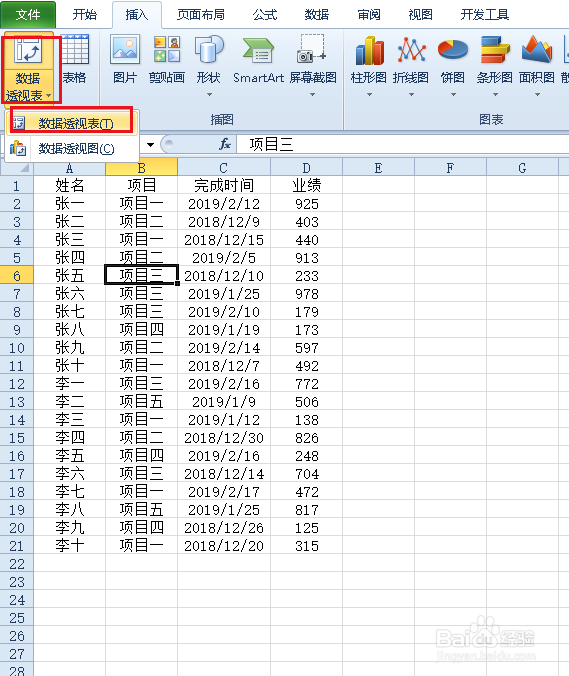
4、弹出对话框,系统自动选择好数据区域,为了与数据表对比方便我们选择在现有工作表中放置透砷啼硎实视表,点击位置后的按钮。

5、选择好表位后,再点击按钮。
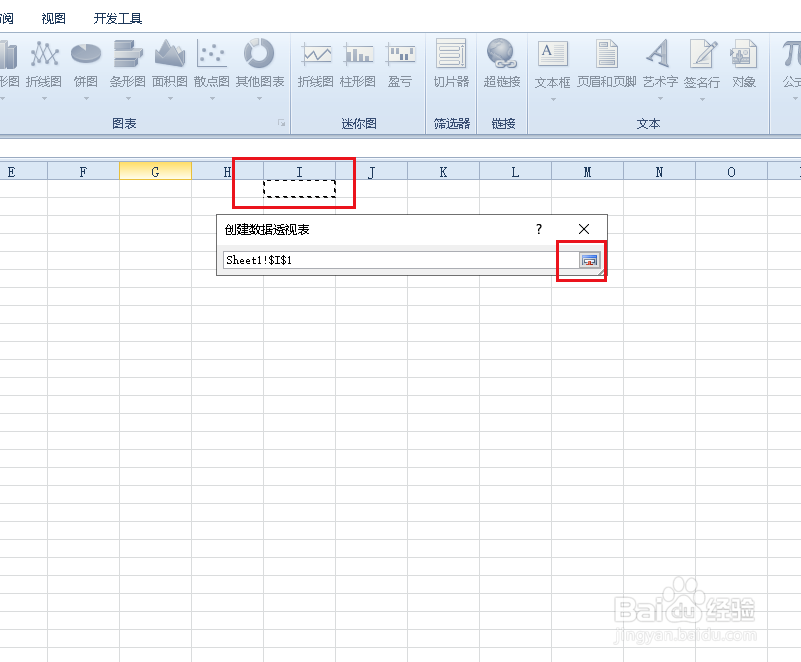
6、回到对话框,点击确定。
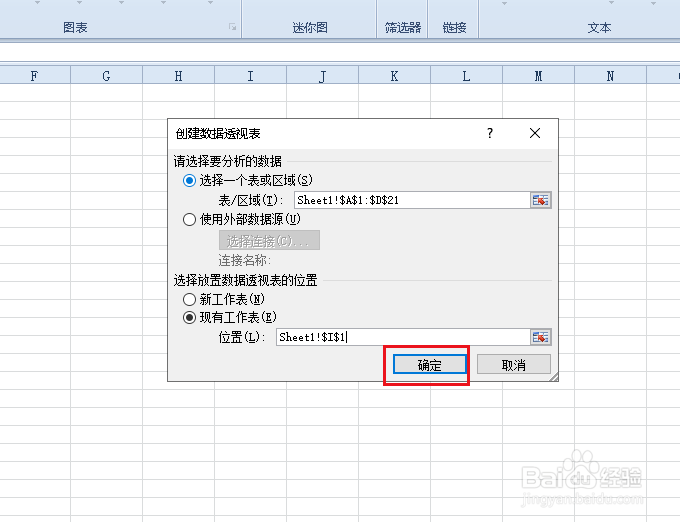
7、将项目拖到行标签区域,将业绩拖到数值区域。
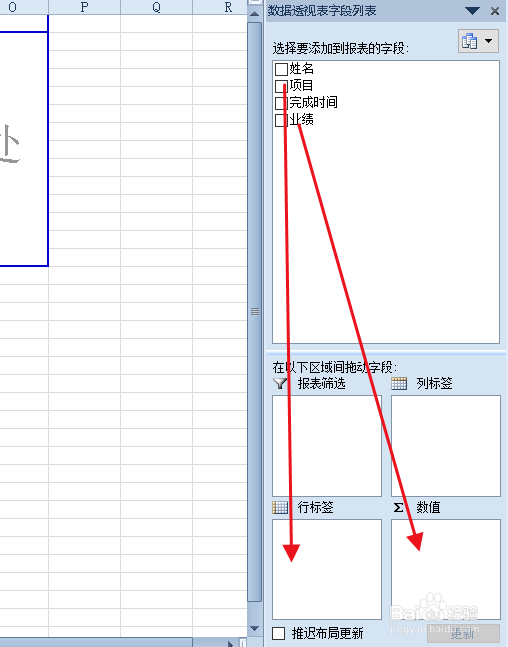
8、在我们选择的表位处就出现了按项目汇总的数据表。
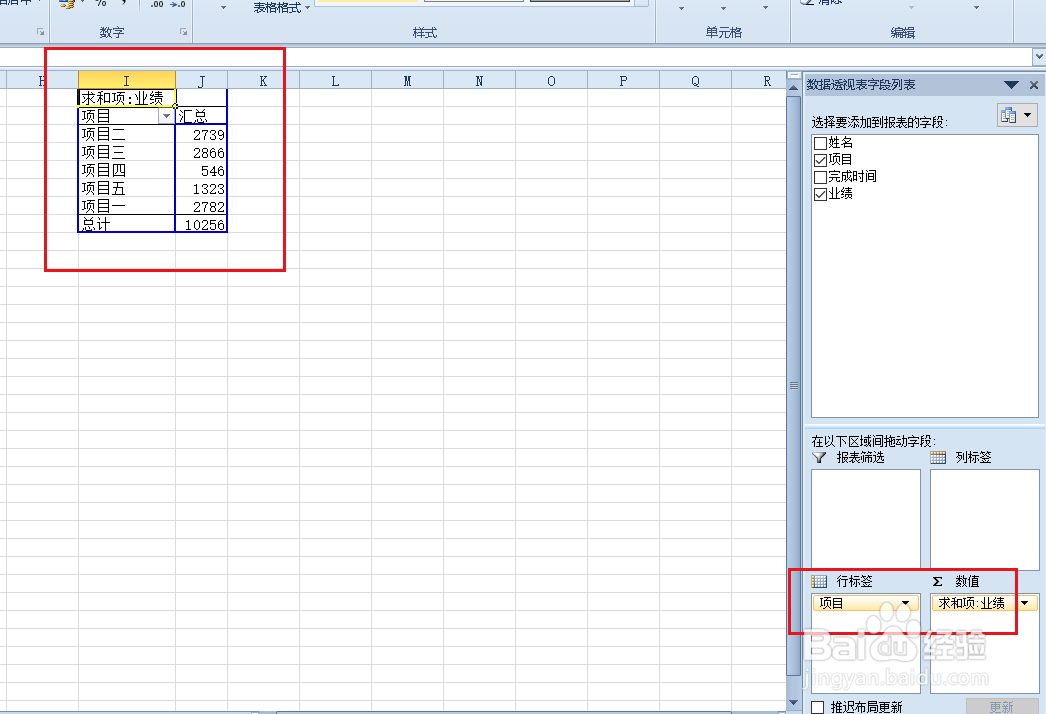
时间:2024-10-15 21:05:02
1、打开数据表格。
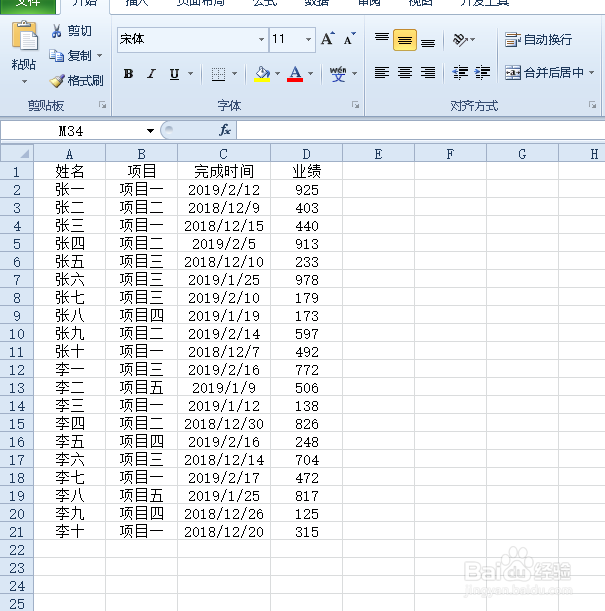
2、选中数据区域任意单元格,点击插入。

3、打开数据透视表下拉菜单,点击数据透视表。
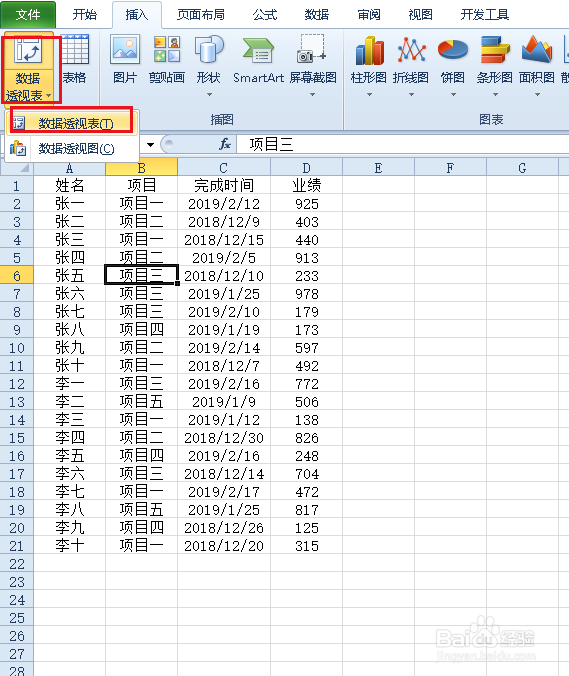
4、弹出对话框,系统自动选择好数据区域,为了与数据表对比方便我们选择在现有工作表中放置透砷啼硎实视表,点击位置后的按钮。

5、选择好表位后,再点击按钮。
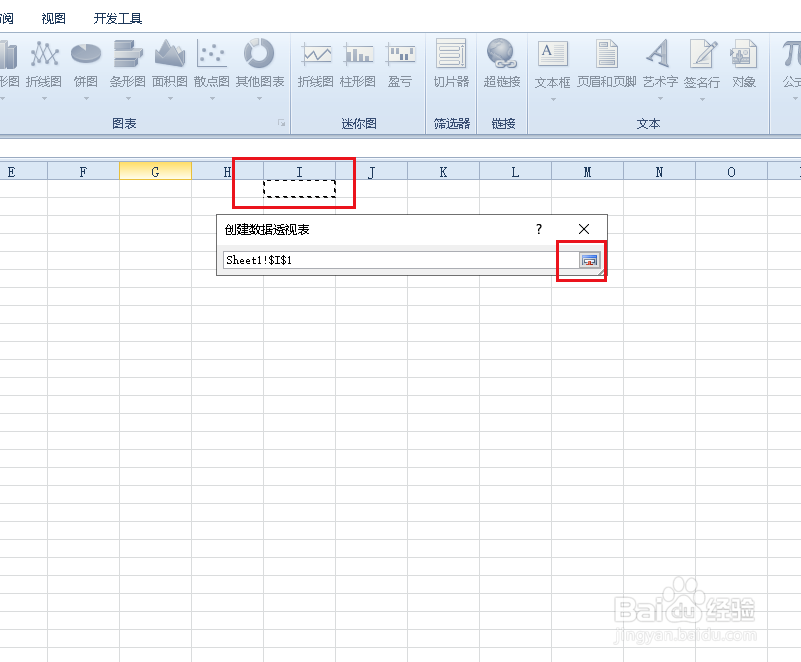
6、回到对话框,点击确定。
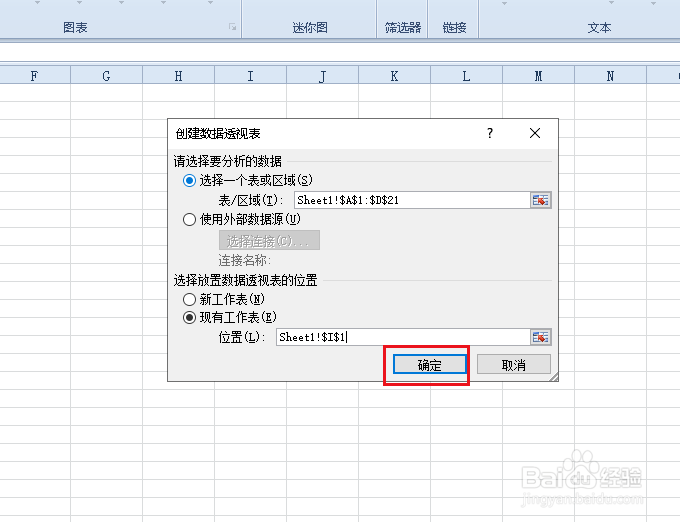
7、将项目拖到行标签区域,将业绩拖到数值区域。
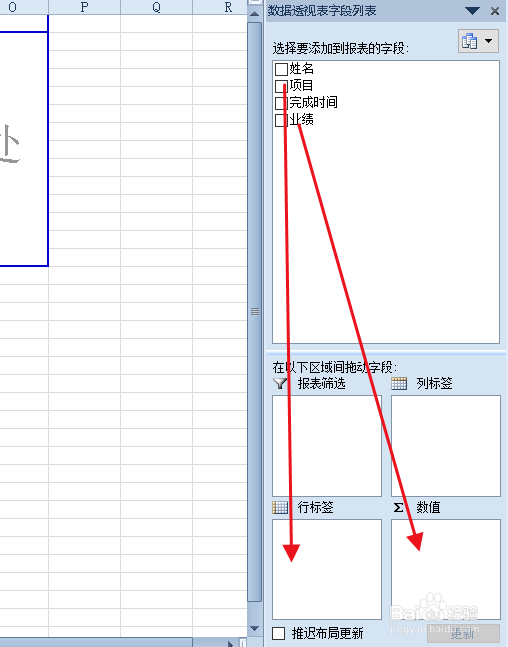
8、在我们选择的表位处就出现了按项目汇总的数据表。